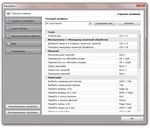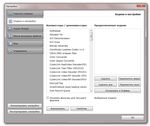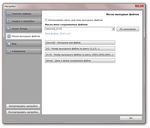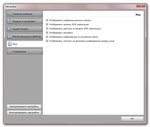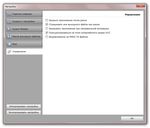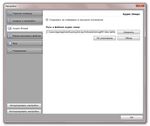SolveigMM Video Splitter - Руководство пользователя
←
→
Транскрипция содержимого страницы
Если ваш браузер не отображает страницу правильно, пожалуйста, читайте содержимое страницы ниже
SolveigMM Video Splitter Руководство пользователя SolveigMM Video Splitter: версия 3.7 Первая редакция: Август 18, 2005 Дата модификации: Февраль 27, 2013. Solveig Multimedia, Пр. Развития 3, 634055, Томск, Российская Федерация www.solveigmm.com/ru
SolveigMM Video Splitter
Содержание
Solveig Multimedia Video Splitter................................................................................................................... 4
Информация о документе ........................................................................................................................... 4
Перед началом работы ............................................................................................................................... 5
Основные термины .............................................................................................................................................5
Процесс редактирования ...............................................................................................................................5
Процесс склейки .............................................................................................................................................5
Исходные и конечные файлы ........................................................................................................................6
Маркеры ..........................................................................................................................................................6
Фрагменты ......................................................................................................................................................6
Поддерживаемые форматы файлов..................................................................................................................6
Системные требования ......................................................................................................................................7
Горячие клавиши ................................................................................................................................................8
Интерфейс ................................................................................................................................................ 10
Главное меню ...................................................................................................................................................11
Меню "Файл" ..................................................................................................................................... 11
Меню "Правка"..............................................................................................................................................13
Меню "Вид" ...................................................................................................................................................15
Меню "Вид" -> "Масштаб" ............................................................................................................. 16
Меню "Вид" -> "Формат времени ................................................................................................... 16
Меню "Вид" -> "Панели" ................................................................................................................ 17
Меню "Вид" -> "Карты" .................................................................................................................. 17
Меню "Управление" ......................................................................................................................................18
Меню "Инструменты" ...................................................................................................................................19
Меню “Инструменты -> Менеджер пакетной обработки” ............................................................... 20
Меню “Инструменты -> Менеджер склейки” .................................................................................. 21
Меню Справка ...............................................................................................................................................21
Панель навигации ............................................................................................................................................22
Информационная панель .................................................................................................................................23
Панель редактирования ...................................................................................................................................25
Окно предварительного просмотра ................................................................................................................28
Окно состояния .................................................................................................................................................29
Video Splitter в области уведомлений .............................................................................................................30
Окно информации о фильтрах ........................................................................................................................31
Окно менеджера пакетной обработки ............................................................................................................32
Описание меню .............................................................................................................................................32
Меню Файл .................................................................................................................................... 32
Меню Правка ................................................................................................................................. 33
Solveig Multimedia 2SolveigMM Video Splitter
Меню Журнал ................................................................................................................................ 34
Поле менеджера пакетной обработки ........................................................................................................34
Список фрагментов ......................................................................................................................................36
Окно менеджера склейки ................................................................................................................................37
Описание меню .............................................................................................................................................38
Меню "Файл" ................................................................................................................................. 38
Меню "Правка" .............................................................................................................................. 40
Окно настроек...................................................................................................................................................41
Вкладка "Горячие клавиши" ........................................................................................................................41
Вкладка "Кодеки и настройки" ....................................................................................................................42
Вкладка "Аудио эпюра" ................................................................................................................................43
Вкладка "Маска выходных файлов" ............................................................................................................44
Вкладка "Вид" ...............................................................................................................................................46
Вкладка "Управление"..................................................................................................................................47
Использование Solveig Multimedia Video Splitter ........................................................................................ 49
Открытие исходного файла ............................................................................................................................49
Использование панели редактирования ........................................................................................................49
Запуск процесса редактирования ...................................................................................................................51
Работа с очередью пакетных заданий ............................................................................................................51
Работа с MPEG-2 файлами ...............................................................................................................................53
Инструкции ............................................................................................................................................... 56
Как зарегистрировать Solveig Multimedia Video Splitter .................................................................................56
Как открыть медиа файл .................................................................................................................................57
Как просмотреть клип ......................................................................................................................................57
Как перемещаться по клипу ............................................................................................................................58
Как назначить и удалить маркеры ..................................................................................................................58
Как пометить фрагмент на сохранение или удаление ..................................................................................59
Как выбрать видео и аудио потоки .................................................................................................................60
Как скорректировать аудио/видео синхронизацию .......................................................................................61
Как начать склейку ..........................................................................................................................................61
Как начать редактирование ............................................................................................................................62
Техническая информация ......................................................................................................................... 64
Структура файла пакетной обработки заданий .............................................................................................66
Элемент timeline ................................................................................................................................ 67
Элемент group...............................................................................................................................................67
Элемент track ................................................................................................................................................67
Элемент clip ..................................................................................................................................................68
Пример файла пакетной обработки заданий .............................................................................................69
Утилита консоли SolveigMM Batch Splitter ................................................................................................. 71
Solveig Multimedia 3SolveigMM Video Splitter
Solveig Multimedia Video Splitter
Данное руководство является справочным пособием по работе с программой Solveig Multimedia Video
Splitter. В нем содержатся сведения об основных и расширенных функциях редактирования, описание
элементов интерфейса и горячих клавиш.
Руководство разделено на следующие части:
Перед началом работы: Раздел содержит вступительную информацию о программе SolveigMM
Video Splitter, поддерживаемых файловых форматах, системных требованиях, основных терминах
и горячих клавишах
Интерфейс Solveig Multimedia Video Splitter: В разделе представлена информация об элементах
управления интерфейса программы Solveig Multimedia Video Splitter
Использование Solveig Multimedia Video Splitter: В разделе представлена информация о
выполнении стандартных задач Solveig Multimedia Video Splitter
Инструкции: В разделе представлена информация об основных этапах процесса редактирования
видео
Техническая информация: В разделе представлено техническое описание компонентов, лежащих
в основе программы
Информация о документе
SolveigMM Video Splitter
Руководство пользователя
Версия 3.7
Первая редакция: Август 18, 2005
Дата модификации: Февраль 15, 2013.
Для получения дополнительной информации обратитесь в Solveig Multimedia
Телефон: +7 3822 701-772 доб. 2049; Факс: +1 (801) 991-5443
Более подробная информация доступна на сайте: www.solveigmm.com
За технической поддержкой обращайтесь в службу технической поддержки компании Solveig Multimedia:
support@solveigmm.com
Solveig Multimedia предоставляет настоящую публикацию "как есть", без каких-либо гарантий, прямых
или подразумеваемых.
Настоящая публикация может содержать технические неточности или опечатки. Несмотря на все меры,
предпринятые при подготовке данного документа, издатель и автор не несут никакой ответственности за
ошибки и неполноту информации. Никакой ответственности они не несут и за какой-либо урон в
результате использования информации, содержащейся в настоящем документе. Периодически в
информацию, содержащуюся в данном документе, вносятся изменения. Данные изменения отражаются в
новых изданиях данной публикации. Solveig Multimedia имеет право в любое время вносить улучшения
и/или изменения в изделие(-я) и/или программу(-ы), описанные в настоящей публикации.
Названия иных компаний, товаров и услуг являются зарегистрированными товарными знаками иных
компаний или корпораций.
Solveig Multimedia 4SolveigMM Video Splitter
Перед началом работы
SolveigMM Video Splitter- это быстрое и мощное средство для редактирования видеофайлов
различных форматов (смотрите раздел Поддерживаемые форматы файлов). Можно разделить видеофайл
на части всего за несколько щелчков мыши без какой-либо потери качества.
Также возможно вырезать несколько фрагментов ролика одновременно. Всего за пару простых шагов
можно избавиться от всех рекламных роликов в файле.
Начиная с версии 1.2, программа поддерживает файлы пакетной обработки! Можно добавить все задачи
по монтажу в очередь и обработать их за один раз.
В версии 2.2 появился менеджер склейки. Менеджер позволяет соединять несколько аудио-
/видеофрагментов в один. В процессе склейки не происходит перекодирования, поэтому у всех файлов
должны совпадать такие параметры, как высота/ширина кадра, тип аудио-/видеосжатия и т.д.
Вопросы данного раздела:
Основные термины: Объяснение понятий и терминов, упоминаемых в настоящем документе
Поддерживаемые форматы файлов: Список форматов файлов, с которыми SolveigMM Video
Splitter может работать
Системные требования: Минимальные и рекомендуемые системные требования для SolveigMM
Video Splitter
Горячие клавиши: Список горячих клавиш
Основные термины
В этом разделе объясняются ключевые понятия, используемые в настоящем документе. Понимание этих
терминов сделает работу в Solveig Multimedia Movie Splitter удобнее.
Процесс редактирования
Процесс склейки
Исходные и конечные файлы
Маркеры
Фрагменты
Процесс редактирования
Редактирование - это процесс разделения видеофайла на части. Можно вырезать часть видео с
ненужными сценами (например: рекламу, поврежденные участки). Процесс редактирования не
затрагивает исходные файлы, результат сохраняется в конечном, отличном от исходного файле.
Процесс склейки
Склейка - это процесс соединения некольких аудио-/видеофрагментов в один файл. При склейке не
используется перекодировка, поэтому она не влияет на качество аудио/видео на выходе.
Solveig Multimedia 5SolveigMM Video Splitter Исходные и конечные файлы Исходный и конечный файлы - это видеофайлы поддерживаемого формата. Исходный файл содержит видео, которое можно разделить на фрагменты. Конечный файл содержит ролик, который получается в результате обработки. Во время редактирования исходный файл остается в начальном виде. Он не изменяется и не удаляется. Маркеры Маркер - это составная часть фрагмента. В каждом фрагменте присутствуют два маркера: начальный и конечный. Маркер устанавливается на текущую позицию курсора. Выбранный маркер отмечен желтым цветом: Такие действия, как удаление и перемещение, совершаются только с выбранными маркерами. Фрагменты Фрагмент - это часть видео- или аудиофайла, ограниченная двумя маркерами и предназначенная для вырезания или оставления в конечном ролике, например, реклама, которую нужно вырезать. Ниже представлены примеры фрагментов: Смотрите подробное описание значений цветов в разделе Использование панели редактирования. Поддерживаемые форматы файлов SolveigMM Video Splitter поддерживает следующие форматы файлов мультимедиа: - AVI Solveig Multimedia 6
SolveigMM Video Splitter любое видео соедрежание (DivX, DV, MJPEG, XVID, MPEG-4, etc.) любое аудио содержание (MPEG-1/2 Layer 1/2/3, Dolby AC3, PCM, OGG, WMA, etc.) AVI DV тип 1 и тип 2 файлы любого размера (больше 2 ГБ) Расширение AVI OpenDML - WMV любое Windows Media видео содержание (WM Video 7/9, MPEG-4 v 1/3 и т.д.) любое Windows Media аудио содержание (WM audio 2/9, и т.д.) неидексированные или поврежденные WMV файлы - ASF любое видео содержание (DivX, MJPEG, XVID, MPEG-4, WM Video 7/9, etc.) любое аудио содержание MPEG-1/2 Layer 1/2/3, Dolby AC3, PCM, OGG, WMA, etc.) неиндексированные или поврежденные ASF файлы - MPEG аудио (*.mp1, *.mp2, *.mp3, *.mpa) MPEG-1 Layer I, II, II MPEG-2 Layer I, II, III - MPEG-1 видео (*.mpg, *.mpeg, *.m1v, *.mpv) - MPEG-2 видео (*.mpg, *.mpeg, *.mpv, *.m2v, *.vob) - MOV (*.mov) - MP4 (*.mp4) - MKV (*.mkv) - AVCHD (*.m2ts, *mts) - WEBM (*.webm) - FLV (*.flv) - Индексацию поддерживают следующие форматы файлов: - MPEG-1 видео (*.mpg, *.mpeg, *.m1v, *.mpv) - MPEG-2 видео (*.mpg, *.mpeg, *.mpv, *.m2v, *.vob, *.ts, *.m2ts, *.vob) Системные требования Требования к программному обеспечению Операционная система Windows 2000 / XP / 2003 / Vista / Windows 7 / Windows 8 Библиотека DirectX 8.0 или выше Solveig Multimedia 7
SolveigMM Video Splitter
Наличие подходящих аудио и видео декодеров для функции предпросмотра
Windows Media Format 9 Series библиотека, которая распространяется с Windows Media Player 9
или выше. http://www.microsoft.com/windows/windowsmedia/9series/player.aspx
Аппаратные требования
Процессор Intel® Pentium II, Celeron, AMD® Athlon, Opteron и т.п.
128 МБ ОЗУ
Любая видеокарта VGA
Приблизительно 100 МБ свободного места на диске
Горячие клавиши
Почти все действия в SolveigMM Video Splitter можно выполнять с помощью горячих клавиш.
Горячие клавиши позволят быстрее выполнять некоторые действия.
Ниже в таблице приведен список действий, которые можно выполнить с помощью горячих клавиш.
Горячие клавиши (главное окно):
Действие Горячая клавиша
Следующий ключевой кадр Стрелка вправо
Предыдущий ключевой кадр Стрелка влево
Следующий кадр Ctrl + Стрелка вправо
Предыдущий кадр Ctrl + Стрелка влево
На 2 минуты вперед Shift + Стрелка вправо
На 2 минуты назад Shift + Стрелка влево
На 1/20 ролика вперед Page Up
На 1/20 ролика назад Page Down
В конец End
В начало Home
Увеличить Доп. +
Уменьшить Доп. -
Максимальное увеличение NumPad /
Масштаб по умолчанию NumPad *
Сдвинуть масштабируемую область вправо Alt + Стрелка вправо
Сдвинуть масштабируемую область влево Alt + Стрелка влево
Пуск/Пауза Пробел
Новый маркер M
Удалить маркер(ы) Delete
Убрать все маркеры Ctrl + C
Выбрать следующий маркер Tab
Выбрать предыдущий маркер Shift + Tab
Выбрать фрагмент под курсором Ctrl + Tab
Пометить выбранный фрагмент на сохранение S
Пометить выбранный фрагмент на вырезание D
Инвертировать фрагменты на шкале времени I
Рассчитать размер конечного файла Ctrl + F
Solveig Multimedia 8SolveigMM Video Splitter Начать редактирование Ctrl + T Вызов справки F1 Горячие клавиши менеджера пакетной обработки: Действие Горячая клавиша Загрузить список задач Ctrl + O Сохранить список задач Ctrl + S Добавить задачу к пакетной очереди A Обновить задачу в пакетной очереди U Удалить выбранную задачу или фрагмент Delete Начать пакетную обработку Ctrl + T Начать пакетную обработку для выбранных задач Shift + T Изменить задачу в главном окне или показать Enter выбранный фрагмент в главном окне Выбрать все задачи Ctrl + A Горячие клавиши менеджера склейки: Действие Горячая клавиша Добавить файл(ы) мультимедиа Ins Удалить выбранные элементы Del Переместить выбранный элемент вниз PgDown Переместить выбранный элемент вверх PgUp Solveig Multimedia 9
SolveigMM Video Splitter Интерфейс Solveig Multimedia Video Splitter Пользовательский интерфейс Solveig Multimedia Video Splitter состоит из пяти основных частей: панель меню, панель навигации, информационная панель, панель редактирования и окно предварительного просмотра. Главное окно SolveigMM Video Splitter: Окно менеджера пакетной обработки: Solveig Multimedia 10
SolveigMM Video Splitter Окно менеджера склейки: В данном разделе: Меню Панель навигации Информационная панель Панель редактирования Окно предварительного просмотра Окно состояния Splitter в области уведомлений Окно информации о фильтрах Менеджер пакетной обработки Менеджер склейки Главное меню Меню используется для доступа к командам программы Solveig Multimedia Video Splitter. Ниже приводится описание элементов меню. Solveig Multimedia 11
SolveigMM Video Splitter
Меню "Файл"
Пункт меню Описание
Открыть файл Выбрать для открытия и редактирования поддерживаемый файл
мультимедиа... мультимедиа (*)
Сохранить файл как... Задать имя конечного файла и сразу же его сохранить (начать
редактирование)(*)
Сохранить все Задать общее имя для конечных файлов и сохранить все выбранные
фрагменты как... фрагменты. К этому имени будет добавляться порядковый номер
обрабатываемого фрагмента.
Закрыть Закрыть исходный и конечный файлы
Загрузить проект... Открыть файл проекта
Сохранить проект как... Сохранить файл проекта
Загрузить список Загрузить список пакетной обработки в менеджер пакетной
пакетной обработки... обработки
Сохранить список Сохранить текущий список Менеджера пакетной обработки
пакетной обработки
как...
Загрузить список Загрузить список склейки в Менеджер склейки
склейки
Сохранить список Сохранить текущий список склейки для Менеджера склейки
склейки
Последний файл Список последних редактированных файлов
(*) - Также эти действия доступны с информационной панели.
(**) - Чтобы добавить задачу в очередь пакетов, вы должны установить "Не запускать. Добавить в
очередь к пакету" в поле "Сохранить как" в диалоге, как показано ниже.
Solveig Multimedia 12SolveigMM Video Splitter
Меню "Правка"
Горячая
Пункт меню Описание
клавиша
Отмена Отменяет предыдущее действие Ctrl + Z
Повтор Повторяет действие Ctrl + Y
Стоп Останавливает проигрывание файла
Проиграть Начинает проигрывание файла Space
Пауза Ставит проигрывание на паузу Space
Добавить маркер Добавляет новый маркер (*) M
Удалить маркеры Удаляет выделенные маркеры (*) Delete
Пометить фрагмент на
Помечает фрагмент на сохранение (*) S
сохранение
Пометить фрагмент на удаление Помечает выделенный фрагмент на удаление (*) D
Удалить все маркеры Удаляет все маркеры с временной шкалы Ctrl + C
Инвертировать фрагменты на Инвертирует выбранные фрагменты на шкале
I
таймлайне времени (*)
Рассчитать размер выходного Рассчитывает размер выходного файла
Ctrl + F
файла (поддерживается для AVI, MP3)
Solveig Multimedia 13SolveigMM Video Splitter
Старт Начинает процесс редактирования (*) Ctrl + T
(*) - Эти операции доступны из меню и из контекстного меню. Подробности читайте в разделах
Панель навигации, Информационная панель, Панель редактирования
Меню "Навигация"
Горячая
Пункт меню Описание
клавиша
Следующий ключевой кадр Перейти к следующему ключевому кадру Правая стрелка
Предыдущий ключевой кадр Перейти к предыдущему ключевому кадру Левая стрелка
Ctrl + Right
Следующий кадр Перейти к следующему кадру
Arrow
Предыдущий кадр Перейти к предыдущему кадру Ctrl + Left Arrow
Shift + Right
Перейти вперед на 2 мин Перейти на 2 минуты вперед от позиции курсора
Arrow
Shift + Left
Перейти назад на 2 мин Перейти на 2 минуты назад от позиции курсора
Arrow
Перейти вперед на 1/20 от продолжительности
Перейти вперед на 1/20 Page Up
медиа файла
Перейти назад на 1/20 Перейти назад на 1/20 от продолжительности Page Down
Solveig Multimedia 14SolveigMM Video Splitter
медиа файла
Перейти к концу фильма Перейти к концу отрытого медиа файла Home
Перейти к началу фильма Перейти к началу открытого медиа файла End
Выбрать следующий маркер Выбрать следующий маркер на шкале времени Tab
Выбрать предыдущий маркер Выбрать предыдущий маркер на шкале времени Shift + Tab
Сделать курсор активным Сделать курсор на шкале времени активным Ctrl + Tab
Меню "Вид"
Пункт меню Описание
Масштаб Открывает подменю
Формат времени Открывает подменю
Показывать предупреждения Активизирует либо отключает показ предупреждений
переключения формата времени при переключении формата времени
Показывать раскадровку Активизирует или отключает показ раскадровки
Язык Открывает подменю с выбором языка интерфейса
Панели Открывает подменю
Карты Открывает подменю
Показывать аудио эпюру Активизирует или отключает показ аудио эпюры
Solveig Multimedia 15SolveigMM Video Splitter
Меню "Вид" -> "Масштаб"
Горячая
Пункт меню Описание
клавиша
Переместить по таймлайну Alt + Right
Переместить курсор таймлайна масштаба вправо
вправо Arrow
Alt + Right
Переместить по таймлайну влево Переместить курсор таймлайна масштаба влево
Arrow
Увеличить масштаб Увеличить масштаб таймлайна NumPad +
Уменьшить масштаб Уменьшить масштаб таймлайна NumPad -
Максимальный масштаб Выбрать максимальный масштаб NumPad *
Сброс масштаба Выбрать настройки масштаба по умолчанию NumPad /
Меню "Вид" -> "Формат времени
Пункт меню Описание
Время и кадры (ч:мин:с;кадры) Позволяет показывать таймлайн в
Solveig Multimedia 16SolveigMM Video Splitter
формате (ч:мин:с;кадры)
Позволяет показывать таймлайн в
Время (ч:мин:с;мс)
формате (ч:мин:с;мс)
Меню "Вид" -> "Панели"
Пункт меню Описание
Информационная панель Показывает информацию об исходном и конечном файле
GPS навигация Показывает GPS информацию, если такая содержится в файле
Показывает датчики GPS навигации: спидометр, компас,
Датчики в панели GPS навигации
акселерометр
Меню "Вид" -> "Карты"
Пункт меню Описание
Google карты Отображает Google карты если в открытом файле содержится
Solveig Multimedia 17SolveigMM Video Splitter
GPS информация
Отображает Яндекс карты если в открытом файле
Яндекс карты
содержится GPS информация
Меню "Управление"
Пункт меню Описание
Точность до кадра
Включить режим редактирования с точностью до кадра
(Умный режим)
Функция использует альтернативный алгоритм синхронизации. По умолчанию
Доверять временным этот режим выключен. Если в получаемом файле присутствует аудио/видео
меткам сэмплов рассинхронизация, включение этой опции должно улучшить аудио/видео
синхронизацию.
Выбор аудио и/или видео потоков, которые будут присутствовать в
Видео и Аудио потоки получаемом файле. Подробности в разделе Использование SolveigMM Video
Splitter.
Игнорировать ошибки редактирования
Игнорировать ошибки
редактирования Примечание: рекомендуется по умолчанию оставлять эту
опцию выключенной.
Если опция включена, курсор возможно передвинуть к ближайшему
Привязать курсор к предыдущему ключевому кадру после позиционировании курсора. Этот режим
предыдущему ключевому обеспечивает реализацию особенности получения в выходном файле того, что
кадру вы видите в окне просмотра.
Если опция выключена, вы можете переходить по всем кадрам видео файла.
Если опция включена, маркер возможно передвинуть к ближайшему
Привязать маркер к
предыдущему ключевому кадру после позиционировании курсора. Этот режим
предыдущему ключевому обеспечивает реализацию особенности получения в выходном файле того, что
кадру вы видите в окне просмотра.
Если опция отключена, вы можете поставить маркер для любого кадра в
Solveig Multimedia 18SolveigMM Video Splitter
фильме.
Примечание: Если маркер начала не задан в фрагменте, фрагмент в
полученном фильме будет начинаться с ключевого кадра в любом случае.
Примечание: Если маркер конца фрагмента не задан, фрагмент в полученном
фильме будет заканчиваться на кадре позиции маркера.
Меню "Инструменты"
Пункт меню Описание
Менеджер пакетной обработки Открывает подменю менеджера пакетной обработки
Менеджер склейки Открывает окно Менеджера склейки
Калькулятор времени Показывает калькулятор времени
История операций Открывает список операций
Индексировать файлы в папке Создать индекс для MPEG файлов в выбранной папке
Индексирование MPEG файла Создать индекс для MPEG2 видео файла (*)
Открыть папку Открыть папку с исходным или полученным файлом
Ведение журнала Открывает подменю для действий с журналом
Показать фильтры просмотра Показывает список фильтров используемых для просмотра
Настройки... Открывает окно настроек
(*) - Эта операция доступна для MPEG2 видео файла, если он не был проиндексирован ранее.
Solveig Multimedia 19SolveigMM Video Splitter
Меню "Инструменты -> Менеджер пакетной обработки"
Горячая
Пукнт меню Описание
клавиша
Загрузить список для редактирования в менеджер
Загрузить список пакетной обработки Ctrl + O
пакетной обработки
Показать менеджер пакетной
Открывает менеджер пакетной обработки Ctrl + B
обработки
Сохранить список задач, содержащий задачи для
Сохранить список пакетной обработки редактирования как .xtl файл. Смотрите синтаксис
Ctrl + S
как... списка задач в разделе Структура файла пакетной
обработки заданий
Добавить задачу в очередь пакетных Добавить текущую задачу в очередь пакетной
A
заданий обработки
Обновить выбранное задание в списке менеджера
Обновление задачи
пакетной обработки
Задать имя выходного файла Если опция включена, позволяет автоматический
автоматически задавать имя для выходного файла
Запуск пакетной обработки Начать пакетную обработку задач
Solveig Multimedia 20SolveigMM Video Splitter Меню “Инструменты -> Менеджер склейки” Пункт меню Описание Загрузить список склейки Загрузить список для склейки из файла Сохранить список склейки Сохранить список задач для склейки Показать менеджер склейки Показать менеджер склейки Панель менеджера склейки Показать/спрятать панель менеджера склейки Меню Справка Solveig Multimedia 21
SolveigMM Video Splitter
Горячая
Пункт меню Описание
клавиша
Справка... Открыть файл справки F1
Горячие клавиши Показывает раздел Горячие клавиши в файле
справки
Video Splitter в Интернете Открывает страницы на веб-сайте компании Solveig
Multimedia и форум.
Регистрация... Открывает окно регистрации SolveigMM Video
Splitter
Сравнение продуктов Открывает таблицу сравнения продуктов компании
Solveig Multimedia
Проверить обновления Активизирует проверку того, если установлена
последняя версия
О программе Открывает окно с информацией о программе
Панель навигации
Панель навигации предназначена для навигации по открытому медиа файлу. Используя данную панель,
вы можете начать и останавливать проигрывание файла, нажать на паузу или найти нужную сцену.
Также здесь показывается текущая позиция и полная продолжительность медиа файла.
Пункт меню Описание Горячая клавиша
Предыдущий ключевой кадр Левая стрелка
Следующий ключевой кадр Правая стрелка
Проиграть/Пауза Пробел
Следующий ключевой кадр
Правая стрелка + Cntrl
Предыдущий ключевой кадр Левая стрелка + Cntrl
Позиция курсора. Вы можете задать
это значение в ручную
Solveig Multimedia 22SolveigMM Video Splitter
Продолжительность файла
Информационная панель
Раздел Исходный файл информационной панели показывает следующую информацию об открытом
файле:
Поле Описание
Файл Имя исходного файла
Продолжительность Продолжительность файла в ЧЧ:MM:СС
Размер Размер файла
Видео Тип кодирования видео
Аудио Тип кодирования аудио
Раздел Конечный файл информационной панели показывает следующую информацию:
Solveig Multimedia 23SolveigMM Video Splitter
Поле Описание
Файл Имя конечного файла
Размер Размер конечного файла
Информация о выбранном фрагменте:
Начальная позиция
Фрагмент
Конечная позиция
Тип (вырезать/сохранить)
Примечание:
Все значения сведений о укорачиваются. Чтобы увидеть полное значение (например, полное имя файла
с путем), просто переместите указатель мыши на значение и полная информация появятся в подсказке и
в строке состояния, как показано ниже:
Примечание:
Все значения могут быт скопированы в буфер обмена через контекстное меню.
Solveig Multimedia 24SolveigMM Video Splitter
Также информационная панель содержит следующие кнопки:
Кнопка Описание
Открыть файл мультимедиа...
Сохранить файл как...
Эти действия также доступны из меню Файл
Панель редактирования
Панель редактирования это основная часть Solveig Multimedia Video Splitter. Используя эту панель, вы
можете выбрать фрагменты, которые будут или не будут сохранены в конечном видео. Вы можете
пометить фрагменты на сохранение или удаление, инвертировать шкалу времени или полностью удалить
фрагменты из вашего фильма. Наконец, главная кнопка, которая запускает процесс редактирования,
находится на этой панели.
Горячая
Элемент Описание
клавиша
Добавить маркер: Добавляет маркер к текущей позиции слайдера M
Удаляет маркеры: Удаляет текущий маркер или фрагмент Delete
Пометить фрагмент на сохранение: назначить тип фрагмента S
Пометить фрагмент на удаление: назначить тип фрагмента D
Инвертировать: Инвертировать фрагменты на таймлайне I
Размер: Подсчитать размер конечного файла (доступно для AVI, Ctrl + F
Solveig Multimedia 25SolveigMM Video Splitter
MP3)
Установить аудио тишину/включить звук для выбранного
фрагмента
Старт: Начинает редактирование или пакетную обработку (если
Ctrl + T
есть какие либо задачи в очереди заданий)
Временная позиция левого маркера. Вы можете отредактировать
это значение в ручную
Временная позиция правого маркера. Вы можете отредактировать
это значение в ручную
Увеличить: Увеличивает разрешение слайдера шкалы времени,
NumPad +
чтобы сделать редактирование соседних маркеров более
комфортным (*)
NumPad -
Уменьшить: Уменьшает разрешение слайдера шкалы времени (*)
Раскадровка включена: отключить раскадровку
Раскадровка выключена: включить раскадровку
Аудио эпюра включена: отключить аудио эпюру
Ctrl + F
Аудио эпюра выключена: включить аудио эпюру
Сохранить выбранный фрагмент
Сохранить выбранные фрагменты
Добавить очередь пакетной обработки заданий А
Сделать скриншот видео кадра
Открыть папку с созданным скриншотом
(*) - Чтобы увидеть шкалу времени после увеличения масштаба, вы можете использовать курсор
прокрутки (под слайдером шкалы времени) и горячие клавиши Alt + Левая стрелка и Alt + Правая
стрелка
Образцы фрагментов:
Цвет фрагмента Описание
Фрагмент помечен на удаление. Он не будет содержаться в конечном видео.
Solveig Multimedia 26SolveigMM Video Splitter
Фрагмент помечен на сохранение. Он будет содержаться в конечном видео.
Фрагмент помечен на удаление. Он не будет содержаться в конечном видео.
Желтый цвет означает то, что вы можете его редактировать (удалить,
пометить на сохранение).
Фрагмент помечен на сохранение. Он будет содержаться в конечном видео.
Желтый цвет означает то, что вы можете его редактировать (удалить,
пометить на сохранение).
Контекстное меню слайдера
Горячая
Пункт меню Описание
клавиша
Позволяет указать имя конечного файла и немедленно сохранить
Сохранить выбранные
выбранный фрагмент (начать процесс редактирования) или
фрагменты как...
добавить выбранный фрагмент в очередь пакетной обработки (*)
Добавить новый маркер Добавляет новый маркер в текущую позицию слайдера M
Удалить маркеры Удаляет текущий маркер или фрагмент Delete
Пометить фрагмент на
Назначает тип фрагмента на сохранение S
сохранение
Пометить фрагмент на
Назначает тип фрагмента на удаление D
удаление
Инвертировать
фрагменты на Инвертирует фрагменты на таймлайне I
таймлайне
Solveig Multimedia 27SolveigMM Video Splitter
Установить аудио
Позволяет выключить звук в выбранном фрагменте D
тишину
Удалить все маркеры Удаляет все маркеры Ctrl + C
(*) - Чтобы добавить задание в очередь пакетной обработки задач вам нужно отметить поле "Не
запускать. Добавить в очередь пакетной обработки в окне Сохранить текущий фрагмент как"
как показано ниже:
Окно предварительного просмотра
Окно просмотра разработано для удобной навигации по фрагментам и позволяет установить маркеры как
можно точнее.
Solveig Multimedia 28SolveigMM Video Splitter Окно состояния Прогресс окна сигнализирует о текущем прогрессе в процентах. Вы можете отменить расщепление, нажав кнопку Отмена или скрыть Splitter в системный трей, нажав кнопку Скрыть. Окно прогресса батч менеджера показано ниже: Solveig Multimedia 29
SolveigMM Video Splitter Верхняя строка состояния показывает прогресс выполнения текущего задания Нижняя - прогресс выполнения всех заданий в очереди пакетной обработки задач Кнопка Скрыть скрывает Splitter в системный трей. Когда редактирования завершается, появляется окно Splitter'а. Смотрите также Splitter в системном трее Video Splitter в области уведомлений Когда вы нажимаете кнопку Скрыть, Video Splitter сворачивается в системный трей. Следующее контексное меню доступно когда Video Splitter находится в системном трее: Пункт меню Описание Показать программу Развернуть Video Splitter из системного трея Показать прогресс Показать текущий прогресс выполнения задачи Выход из программы Отменить процесс редактирования и выйти из программы Следующая информация о состоянии редактирования будет показана если вы кликните по иконке системного меню: Solveig Multimedia 30
SolveigMM Video Splitter Пакетная обработка задачи: Окно информации о фильтрах Это окно содержит информацию о компонентах, необходимых для корректной работы Video Splitter. 1. Кликните на верхний левый угол окна (Вы можете использовать горячие клавиши Alt + Space) 2. Нажмите на Информация... Solveig Multimedia 31
SolveigMM Video Splitter
Окно менеджера пакетной обработки
Менеджер пактной обработки используется для редактирования очереди пакетных задач.
Описание меню:
Меню Файл
Горячая
Пункт меню Описание
клавиша
Загрузить список
Загрущить сохраненную очередь задач из файла (*) Ctrl + O
задач...
Сохранить список задач
Сохранить очередь задач в файл Ctrl + S
как...
Открыть список задач в
Открыть список задач в блокноте (*)
блокноте
Скрыть Скрыть это окно
(*) - Смотрите синтексис очереди пакетной обработки задач в Структура файла пакетной обработки
заданий
Solveig Multimedia 32SolveigMM Video Splitter
Меню Правка
Горячая
Пункт меню Описание
клавиша
Добавить задачу в очередь
Добавить текущуу задачу в очередь пакетных заданий A
пакетных заданий
Обновить задачу в очереди пакетных заданий согласно
Обновление задачи U
изменениям сделанным в Video Splitter
Редактировать клип в Редавтировать выбранную задачу в главном окне Video
Enter
Video Splitter Splitter
Удалить выделенные
Удалить выделенные задачи Delete
задачи
Удалить выделенный
Удалить выделенный фрагмент Delete
фрагмент
Изменить папку выбраннх Изменить папку для сохранения для выбранных задач.
задач Программа не поменяет названия файлов
Запуск пакетной обработки Начать процесс пакетной обработки задач Ctrl + T
Запуск пакетной обработки
Запусктить пакетную обработку для выбранных задач Shift + T
для выбранных задач
Настройки Показать окно настроек Ctrl + T
Solveig Multimedia 33SolveigMM Video Splitter
Меню Журнал
Пункт меню Описание
Показать журнал Показать или закрыть окно журнала
Указать имя файла журнала, в который будут записываться все действия и
Создать файл журнала...
операции во время пакетной обработки заданий
Сохранить файл
Сохранить журнал как...
журнала...
Очистить журнал Очистить все записи в журнале
Поле менеджера пакетной обработки:
В списке представлены все задачи в очереди пакетных заданий:
Описание колонок:
Пункт меню Описание
Задача # Номер задачи
Исходный файл Имя исходного файла
Конечный файл Имя конечного файла
Количество фрагментов Количество фрамгентов кторые будут сохранены
Полное время Итоговая продолжительность файла
Аудио поток Число аудио потоков (*)
Видео поток Число видео потоков (*)
Solveig Multimedia 34SolveigMM Video Splitter
Использует альтернативный алгоритм синхронизации. По умолчанию он
отключен. Если в итоговом видео есть проблемы с рассинхронизацией звука и
Звук и видео синхронно
видео после повторного редактирования, включение этой опции должно
улучшить синхронизацию аудио с видео. (*)
(*) - Эти поля можно отредактировать в окне менеджера пакетной обработки. Просто кликните на ячейку
левой кнопкой мыши или кликните на колесико мышки. Вы можете выбрать нужное значение из
выпадающего списка изображенного ниже.
Изменение значений в поле менеджера пакетной обработки
Описание контекстного меню:
Пункт меню Описание Горячая клавиша
Сохранить список задач
Сохранить очередь задач в файл. Ctrl + S
как...
Загрузить список задач из файла
Загрузить список задач... Смотрите синтаксис очереди пакетной обработки задач в Ctrl + O
Структура файла пакетной обработки заданий
Запуск пакетной
Начать процесс пакетной обработки задач Ctrl + T
обработки
Запуск пакетной
Начать процесс пакетной обработки задач для
обработки для выбранных Ctrl + T
выделенных заданий
задач
Удалить выбранные Удалить выбранные задачи Delete
Solveig Multimedia 35SolveigMM Video Splitter
задачи
Редактирвоать клип в Редавтировать выделенную задачи в главном окне
Enter
Video Splitter программы
Выбрать все Выделить все задачи Ctrl + A
Изменить папку Изменить папку для сохранения для выбранных файлов.
выбранных задач Программа не поменяет названия файлов
Отключить аудио на Позволяет отключить звуковую дорожку на выбранных
Ctrl + A
выбранных задачах задачах батч менеджера
Отключить видео на Позволяет отключить видео дорожку на выбранных
выбранных задачах задачах батч менеджера
Изменить имя исходного
Поменять имя исходного или конечного файла.
файла...
Это доступно только для колонок Исходный файл и
Изменить имя конечного
Конечный файл
файла...
Копировать имя исходного
Копировать имя исходного или конечного файла.
файла...
Это доступно только для колонок Исходный файл и
Копировать имя
Конечный файл
конечного файла...
Список фрагментов
Все фрагменты которые будут вырезаны в выбранном задании представлены здесь.
Список контекстного меню фрагмента
Пункт меню Описание Горячая клавиша
Удалить выделенный
Позволяет удалить выбранный фрагмент Delete
фрагмент
Показать фрагмент в Показать и выбрать фрагмент в главном окне Video Splitter Enter
Solveig Multimedia 36SolveigMM Video Splitter
Video Splitter
Окно менеджера склейки
Менеджер склейки используется для соединения файлов с схожими параметрами, такими как ширина,
высота кадра, видео/аудио компрессор и т.д. Поддерживаемые форматы перечислены здесь. В списке
приведены все файлы, которые будут соединены в одно целое.
Описание столбцов:
Пункт меню Описание
# Номер файла
исходный файл Имя исходного файла
Продолжительность текущего файла, который будет добавлен к конечному
Полное время
файлу
Время старта Время начала текущего фрагмента текущего файла (*)
Время окончания Время окончания текущего фрагмента текущего файла (*)
Аудио Аудио кодировка
Сэмплы/сек Частота аудио сэмплов
Режим Аудио режим
Битрейт Аудил битрейт
Видео Видео компрессор
Solveig Multimedia 37SolveigMM Video Splitter
Ширина Ширина видео кадра
Высота Высота видео кадра
Тип Тип файла
(*) - только целые фалы могут быть соединены, так что время старта это начало файла и время
окончания это продолжительность файла.
Описание меню:
Меню "Файл"
Горячая
Пункт меню Описание
клавиша
Добавить мультимедиа
Добавить файлы в список для соединения(*) Ins
файлы
Сохранить список склейки Сохранить текущий список склейки в файл
Загрузить список склейки Загрузить текущее задание из файла
Запустить процесс
Начать процесс склейки текущего задания
склейки
Установить имя
Задает имя выходного файла
выходного файла
(*) - если вы попытаетесь добавить файлы с разными параметрами, вы будете предупреждены с
соответствующим сообщением в статусной строке менеджера склейки.
Solveig Multimedia 38SolveigMM Video Splitter
Meню "Правка"
Горячая
Пункт меню Описание
клавиша
Переместить вверх Переместить выбранный фрагмент вверх по списку Page Up
Переместить вниз Переместить выбранный фрагмент вниз по списку Page Down
Удалить выбранные
Удалить все выбранные элементы из списка Del
элементы
Очистить список Удалить все элементы из списка
Открыть папку Открывает папку с исходным или конечным файлом
Выбрать все Выделяет все файлы в списке
Контекстное меню:
Команды контекстного меню для удобства повторяют команды меню, и его команды "Добавить" и
"Передвинуть" применяются к выделенному файлу из списка. Остальные относятся к списку в общем.
Solveig Multimedia 39SolveigMM Video Splitter
Панель менеджера склейки:
Панель также повторяет некоторые команды, которые позволяют выполнять склейку не открывая
главного окна менеджера склейки.
Объект панели (слева
Описание
направо)
Начать склейку Начинает текущее задание на соединение
Показать / Скрыть Показывает / Скрывает главное окно менеджера склейки
Добавить файлы Добавить файлы к списку
Загрузить список Загружает список на соединение из файла
Solveig Multimedia 40SolveigMM Video Splitter Окно настроек Вкладка "Горячие клавиши" Video Splitter позволяет выбрать определенные настройки вашего профиля горячих клавиш. Просто введите горячую клавишу для выбранной операции (правая колонка), нажмите на кнопку Да в появившемся информационном окне и затем введите имя для нового профиля, а затем нажмите кнопку ОК. Новый профиль появится в выпадающем меню "Текущий профиль". Solveig Multimedia 41
SolveigMM Video Splitter Вы можете удалить профиль выбрав необходимый в выпадающем меню "Текущий профиль" и нажав на кнопку Удалить. Вкладка "Кодеки и настройки" Вкладка "кодеки и настройки" позволяет выбрать декодер и энкодер, которые будут использоваться в процессе перекодирования первой и последней группы кадров, когда включен режим редактирования с точностью до кадра (Smart Mode). Для выбора нужного кодека, выберите один или несколько из списка Компрессоры/Декомпрессоры и нажмите кнопку Форсировать. Выбранный кодек появится в списке предпочитаемых кодеков. Вы можете выбрать несколько кодеков из списка Компрессоры/Декомпрессоры. Все они появятся в списке "Предпочитаемые кодеки". Обратите внимание, что декодер не может быть назначен только для форматов WMV и MP4 (с видео MP4 Visual). Video Splitter использует кодек, который будет подходящим для формата открытого файла. Solveig Multimedia 42
SolveigMM Video Splitter Вы можете использовать кнопки Переместить вверх и Переместить вниз, чтобы изменить приоритет выбранного кодека. Вкладка "Аудио эпюра" Параметр "Путь к файлам аудио эпюр" определяет путь для сохранения файла данных аудио эпюры, который используется Video Splitter. "Следовать за слайдеров в процессе построения" определяет способ построения аудио эпюры. Когда опция включена аудио эпюра будет построена с выбранной пользователем позицией ползунка. Отметьте этот флажок, если вы хотите, чтобы построение аудио эпюры было взаимосвязано с движением слайдера. Если вы хотите вы можете изменить путь к этому файлу чтобы сохранить свободное место на системном диске. Solveig Multimedia 43
SolveigMM Video Splitter Вкладка "Маска выходных файлов" Mаска выходных файлов предназначена для генерации имен выходных файлов, используя встроенные макросы. Маска - это шаблон, который состоит из макросов. Используя специальные кнопки расположенные под полем "Маска имен сохраняемых файлов" можно добавить макросы к текущей позиции слайдера. [source] макрос определяет имя исходного файла. [n] макрос текущего номера фрагмента, который может быть использован в шаблоне имени выходного файла. [n:4] макрос текущего номера фрагмента с определенным минимальным числом напечатанных символов. Нули будут добавлены в левой части значения. [time] макрос предназначен для определения текущего времени создания имя выходного файла. Solveig Multimedia 44
SolveigMM Video Splitter
Чтобы добавить требуемый макрос просто нажмите кнопку с именем макроса и при необходимости
измените ее в поле Маска имен сохраняемых файлов.
Вы можете поменять порядок этих макросов чтобы получить требуемое Вам имя файла.
Чтобы восстановить значения маски, просто нажмите на кнопку По умолчанию.
Ниже приведены примеры шаблонов маски и соответствующими им имена выходных файлов.
Допустим, у нас есть исходный файл video.avi и мы хотели бы сохранить три фрагмента из файла. Мы
выполним эту операцию 25 сентября 2012 в 18:50:30.
Шаблон маски Имя конечного файла
1.avi
[n] 2.avi
3.avi
video_1.avi
[source]_[n] video_2.avi
video_3.avi
video_01.avi
video_02.avi
[source]_[n:2]
video_03.avi
video_1_2012_09_25_18_50_30.avi
[source]_[n]_[time] video_2_2012_09_25_18_50_30.avi
video_3_2012_09_25_18_50_30.avi
Solveig Multimedia 45SolveigMM Video Splitter
Вкладка "Вид"
Настройка Описание
Отображать
информационную Показывает информацию о исходном и конечном файле
панель
Отображать
панель GPS Показывает GPS информацию если такая содержится в файле
навигации
Отображать
датчики в панели Показывает датчики GPS навигации: спидометр, компас, акселерометр
GPS навигации
Отображать
Позволяет отключить заставку
заставку
Solveig Multimedia 46SolveigMM Video Splitter Отображать информацию в Позволяет отображать информацию в системном меню системном меню Отображать логотип на фоновом Позволяет отображать логотип на фоновом изображении видео окна изображении видео окна Вкладка "Управление" Настройка Описание Закрыть приложение после Позволяет автоматически закрыть приложение после завершения резки редактирования Solveig Multimedia 47
SolveigMM Video Splitter
Спрашивать имя выходного Если выбрано, приложение спрашивает имя выходного файла после
файла после резки резки
Закрыть приложение после
Позволяет закрыть приложение при неправильной активации
неправильной активации
Позиционироваться на поля
Позволяет позиционироваться на поля интерлейсного видео AVC
интерлейсного видео AVC
Выравнивание на MPEG TS
Позволяет производить выравнивание на MPEG TS файлах
файлах
Solveig Multimedia 48SolveigMM Video Splitter Использование Solveig Multimedia Video Splitter В этом разделе: Открытие исходного файла Использование панели редактирования Запуск процесса редактирования Работа с очередью пакетной обработки задач Работа с MPEG-2 файлами Открытие исходного файла Операции с файлами можно выполнять через меню Solveig Multimedia Video Splitter. Чтобы открыть исходный файл перейдите в меню, выберите Файл –> Открыть файл мультимедиа. Выберите ваш видео файл в диалоговом окне Открыть. Этот файл не будет изменен, удален или перемещен во время процесса редактирования. Смотрите также: меню Файл, Информационная панель Использование панели редактирования Перед тем как начать процесс редактирования необходимо выбрать фрагменты, которые Вы хотите вырезать или сохранить для конечного файла. Чтобы добавить новый фрагмент на шкале времени: 1. Перейдите к началу будущего фрагмента 2. Нажмите кнопку Добавить маркер (M) или выберите из меню Правка -> Добавить маркер 3. Перейдите к концу будущего фрагмента 4. Повторите шаг 2 5. Отметьте фрагмент на удаление выбрав Правка -> Пометить фрагмент на удаление (D) или на сохранение выбрав Правка -> Пометить фрагмент на сохранение (S) 6. Если Вам необходимо поменять время начало и конца фрагмента, просто передвиньте маркеры к их новым позициям Образцы фрагментов Solveig Multimedia 49
SolveigMM Video Splitter
Цвет фрагмента Описание
Этот фрагмент помечен на удаление. Он не будет включен в полученный
медиа файл
Этот фрагмент помечен на сохранение. Он будет содержаться в конечном
медиа файле
Этот фрагмент помечен на удаление. Он не будет включен в полученный
медиа файл. Желтый цвет означает то, что вы можете его редактировать
(удалить, сохранить)
Этот фрагмент помечен на сохранение. Он будет содержаться в конечном
медиа файле. Желтый цвет означает то, что вы можете его редактировать
(удалить, сохранить)
Горячая
Элемент Описание
клавиша
Добавить маркер: Добавляет маркер к текущей позиции слайдера M
Удаляет маркеры: Удаляет текущий маркер или фрагмент Delete
Пометить фрагмент на сохранение: назначить тип фрагмента S
Пометить фрагмент на удаление: назначить тип фрагмента D
Инвертировать: Инвертировать фрагменты на таймлайне I
Размер: Подсчитать размер конечного файла (доступно для AVI,
Ctrl + F
MP3)
Установить аудио тишину/включить звук для выбранного фрагмента
Старт: Начинает редактирование или пакетную обработку (если есть
Ctrl + T
какие либо задачи в очереди заданий)
Временная позиция левого маркера. Вы можете отредактировать это
значение в ручную
Временная позиция правого маркера. Вы можете отредактировать
это значение в ручную
Увеличить: Увеличивает разрешение слайдера шкалы времени,
NumPad +
чтобы сделать редактирование соседних маркеров более
комфортным (*)
NumPad -
Уменьшить: Уменьшает разрешение слайдера шкалы времени (*)
Solveig Multimedia 50Вы также можете почитать